Réponse rapide à un message texte avec un appel téléphonique ou FaceTime de l'iPhone
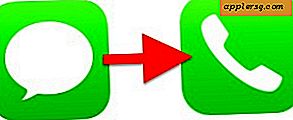 Bien que nous comptons tous beaucoup sur les messages texte et iMessage ces jours-ci, il est parfois plus facile de parler au téléphone. Cela peut être particulièrement vrai si vous êtes au milieu d'une conversation textuelle et que les choses bougent rapidement, sont mal interprétées, continuellement faussées par la correction automatique, ou, si vous êtes comme moi, vous êtes tout simplement affreux quand il s'agit de précision taper n'importe quoi sur le petit clavier virtuel de l'iPhone et trouver plus facile de simplement parler. Heureusement, l'application Messages d'iOS est dotée d'options d'appel rapide intégrées, qui fonctionnent particulièrement bien sur l'iPhone puisque vous pouvez passer un appel directement à partir de n'importe quel fil de discussion. Pour les utilisateurs d'iPad et d'iPod touch, l'option de contact rapide permet le chat FaceTime, qu'il s'agisse d'un appel vidéo ou d'un appel audio. Comme beaucoup de choses dans iOS, il est facile à utiliser mais souvent négligé:
Bien que nous comptons tous beaucoup sur les messages texte et iMessage ces jours-ci, il est parfois plus facile de parler au téléphone. Cela peut être particulièrement vrai si vous êtes au milieu d'une conversation textuelle et que les choses bougent rapidement, sont mal interprétées, continuellement faussées par la correction automatique, ou, si vous êtes comme moi, vous êtes tout simplement affreux quand il s'agit de précision taper n'importe quoi sur le petit clavier virtuel de l'iPhone et trouver plus facile de simplement parler. Heureusement, l'application Messages d'iOS est dotée d'options d'appel rapide intégrées, qui fonctionnent particulièrement bien sur l'iPhone puisque vous pouvez passer un appel directement à partir de n'importe quel fil de discussion. Pour les utilisateurs d'iPad et d'iPod touch, l'option de contact rapide permet le chat FaceTime, qu'il s'agisse d'un appel vidéo ou d'un appel audio. Comme beaucoup de choses dans iOS, il est facile à utiliser mais souvent négligé:
- À partir de l'application Messages, soyez dans n'importe quel fil de message comme si vous aviez une conversation de texte standard
- Appuyez sur le bouton "Contact" dans le coin supérieur droit
- Pour lancer un appel vocal, appuyez sur l'icône Téléphone, puis sur:
- Passer un appel téléphonique: Confirmez le numéro de téléphone et appuyez sur "Appel vocal" pour appeler instantanément le contact depuis l'application Messages.
- Faire un appel Audio FaceTime: appuyez sur "FaceTime Audio"
- Pour lancer un appel FaceTime Video, appuyez directement sur le logo FaceTime

Notez que les deux options d'appel vocal disposent d'une couche de confirmation, dans laquelle vous pouvez choisir de passer un appel téléphonique cellulaire ou un appel audio FaceTime. Faire un appel FaceTime Video n'a pas la confirmation, et en appuyant sur le logo va tenter instantanément de faire une conversation vidéo si le destinataire a FaceTime. Si le contact n'a pas les fonctionnalités FaceTime avec iOS ou OS X, appuyer sur le bouton invoquera les options d'appel générales à la place.
Vous pouvez considérer cela comme le contraire des réponses textuelles mises en boîte aux appels téléphoniques sur l'iPhone, ce qui est également une fonctionnalité intéressante lorsque vous êtes trop occupé pour prendre un appel, mais que vous voulez reconnaître l'appelant avec un appel pré-écrit. réponse.
N'oubliez pas que vous pouvez toujours passer un appel téléphonique avec Siri, qui est presque entièrement mains libres. Siri est une option beaucoup mieux pour de nombreux scénarios, en particulier si vos mains sont occupées avec la navigation ou une autre tâche.












